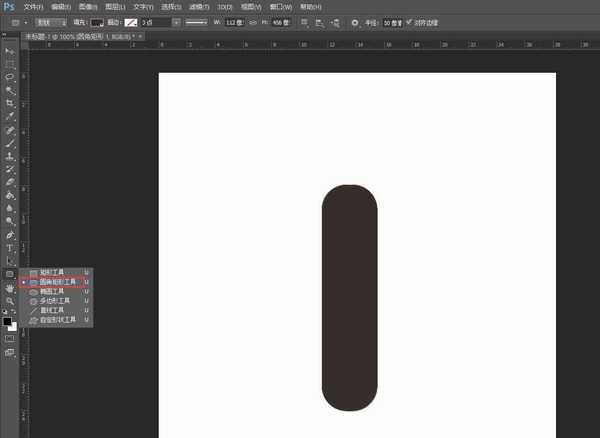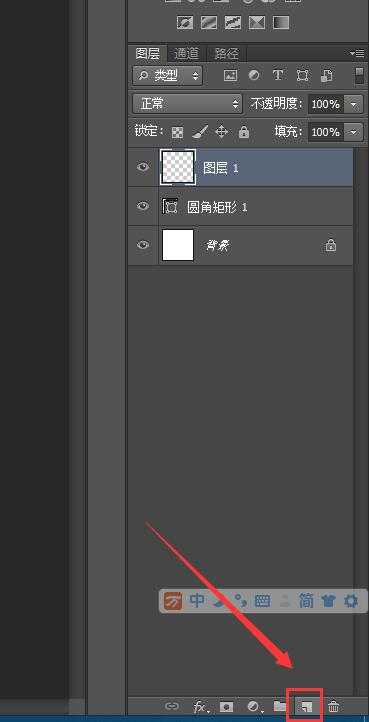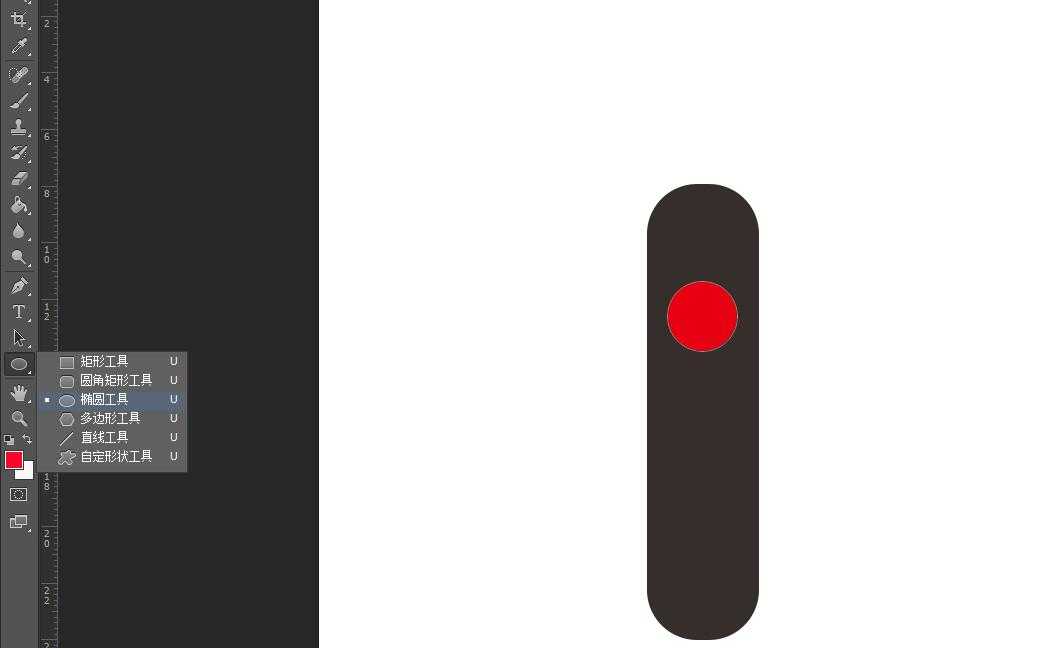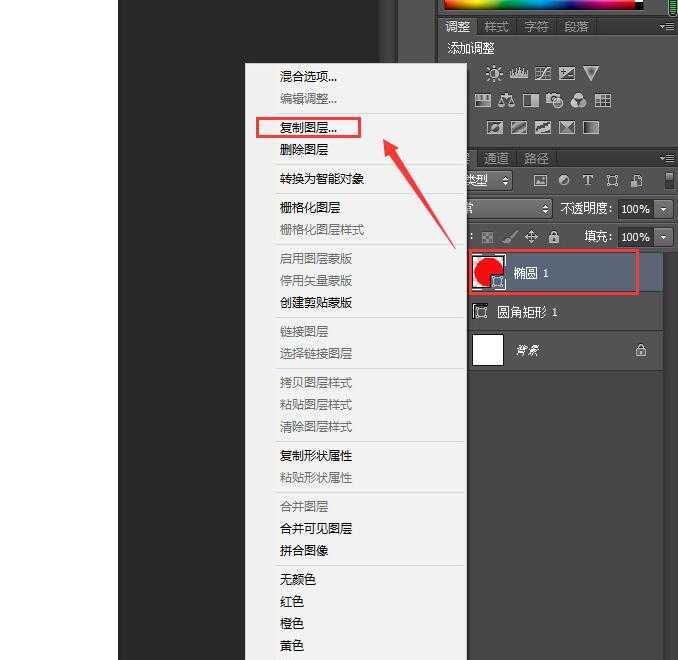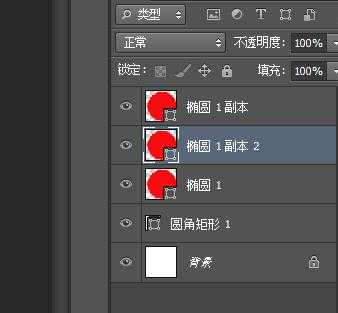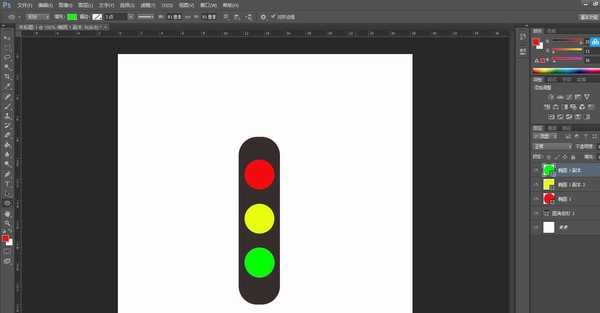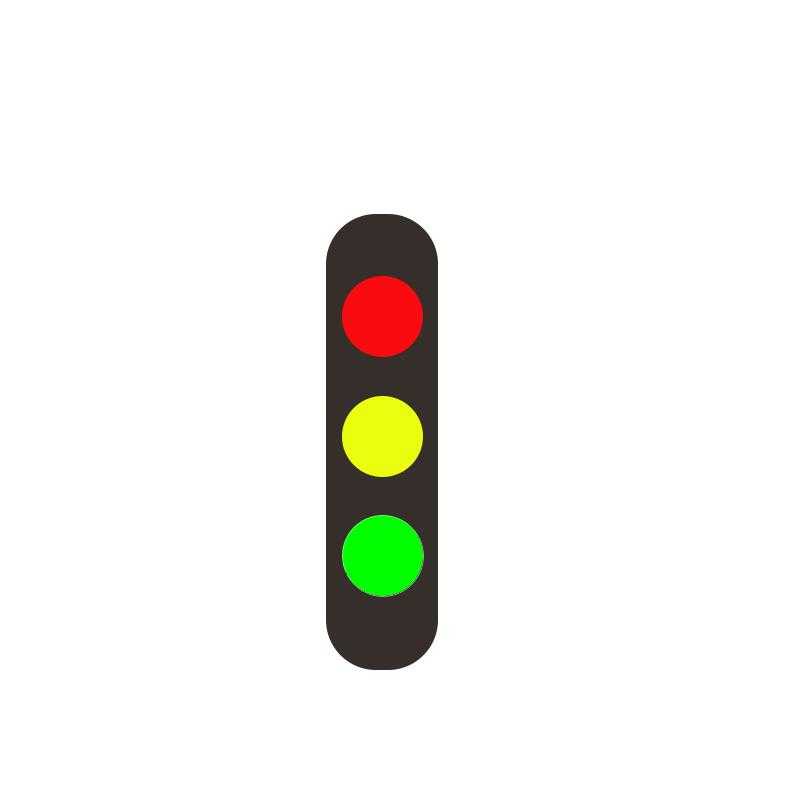ps怎么制作红绿灯 ps绘制交通信号灯教程
(编辑:jimmy 日期: 2025/12/26 浏览:3 次 )
ps怎么制作红绿灯?通过ps可以制作出各种各样的图形,刚入手的朋友可能还不太会操作,今天,小编为大家带来了ps绘制交通信号灯教程。过程相当的简单,感兴趣的朋友快来了解一下吧。
- 软件名称:
- Adobe Photoshop CC 2019 20.0 简体中文安装版 32/64位
- 软件大小:
- 1.73GB
- 更新时间:
- 2019-12-04立即下载
ps绘制交通信号灯教程
1、新建一个800*800的画面,点击[圆角矩形工具],绘制一个横圆角矩形,填充为黑色
2、点击右下角,新建图层
3、点击[椭圆工具],按住shift键,绘制一个正圆,填充为红色
4、在红色圆的图层上,复制两个图层
5、将圆放到正确的位置上,填充上相应的颜色
6、最后的成品图,怎么样,还不错吧。
以上便是小编为大家分享的"ps怎么制作红绿灯 ps绘制交通信号灯教程"的全部内容,希望能够帮到你,持续发布更多资讯,欢迎大家的关注。
下一篇:Photoshop合成唯美朦胧月夜渔舟轻荡场景